Что делать, если аудиокодек не поддерживается: 4 способа исправления
Аудиокодек Не поддерживается При попытке посмотреть загруженный фильм с помощью одного проигрывателя появляется уведомление.
Если вы столкнулись с этим впервые, вы можете почувствовать себя ошеломленным. Распространенными причинами могут быть несовместимость аудио, устаревший плеер, поврежденные файлы и т. д.
В этой статье мы отправимся в путешествие, чтобы исследовать триггеры и предоставить вам 4 самых быстродействующих решения. Все здесь предназначено для того, чтобы помочь вам преодолеть это препятствие и наслаждаться плавным прослушиванием.
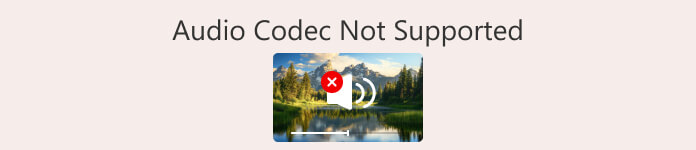
Часть 1. Возможные причины отсутствия поддержки аудиокодека
Сегодня доступно множество распространенных аудиокодеков. Каждый из них может соответствовать разным причинам неподдерживаемости. Поэтому мы начнем с представления их вам в таблице. Вы можете быстро найти их в соответствии с типом вашего файла аудио.
| Аудио кодек | Возможные причины |
| AAC | Не поддерживается старыми устройствами или устаревшим программным обеспечением |
| AC3 | Может потребоваться лицензия; не все бесплатные плееры ее поддерживают. |
| ДТС | Часто не поддерживается на мобильных устройствах или базовых медиаплеерах. |
| MP3 | У некоторых устаревших систем или игроков с региональными ограничениями могут возникнуть проблемы |
| FLAC | Не поддерживается браузерами и некоторыми встроенными мобильными медиаплеерами. |
| АЛАК | Обычно не поддерживается за пределами экосистемы Apple, если не добавлены кодеки. |
| ЕАС3 | Может не работать на устройствах, не имеющих сертификации Dolby. |
| Опус | Ограниченная поддержка на старых устройствах или плеерах, не обновленных до современных стандартов. |
Теперь давайте разберемся с возможными причинами, по которым аудиокодек не поддерживается:
• Формат вашего аудиофайла несовместим с используемым вами проигрывателем.
некоторые устройства поддерживают MP3 или AAC, но не поддерживают FLAC или OGG.
• Отсутствуют необходимые пакеты кодеков.
На вашем устройстве или в системе могут отсутствовать необходимые кодеки для декодирования аудиофайлов.
• Используемый вами проигрыватель несовместим с аудиокодеком.
Многие плееры имеют ограниченную совместимость. Они не могут декодировать аудиофайлы за пределами своего поддерживаемого диапазона.
• Аудиофайл поврежден.
Возможно, ваш аудиофайл был поврежден во время экспорта или передачи. В этом случае ни одно устройство или проигрыватель не сможет открыть его должным образом.
Теперь, когда вы хорошо понимаете, почему аудиокодек не поддерживается, следующим шагом будет применение решений.
Часть 2. Как исправить ошибку «Аудиокодек не поддерживается»
Метод 1. Конвертация аудиофайлов в совместимые форматы
Если вы обнаружили, что используемый вами проигрыватель не поддерживает текущий формат ваших аудиофайлов, наиболее простым решением будет конвертировать формат ваших аудиофайлов в более совместимый формат, например FVC Видеоконвертер Ultimate, самый профессиональный конвертер форматов, который поддерживает более 1000 форматов и позволяет вам свободно выбирать выходной файл. Этот самый профессиональный конвертер форматов поддерживает более 1000 форматов и позволяет вам свободно выбирать качество выходного файла. На этой платформе вы также найдете самые полные инструменты для редактирования аудио, включая обрезки, регуляторы громкости, шумоподавители и многое другое.
FVC Video Converter Ultimate в настоящее время конвертирует до 30X быстрее, а также поддерживает функции пакетного преобразования. Используя его, ваш процесс конвертации будет быстрее и проще.
Бесплатная загрузкаДля Windows 7 или более поздней версииБезопасная загрузка
Бесплатная загрузкаДля MacOS 10.7 или новееБезопасная загрузка
Вот как исправить неподдерживаемый аудиокодек, преобразовав аудиоформат.
Шаг 1. Скачайте и установите FVC Video Converter Ultimate на свой компьютер. Запустите его. Нажмите Добавить файлы чтобы загрузить аудио, которое вы хотите конвертировать.

Шаг 2. Перейдите к Конвертировать все в. Разверните меню и выберите Аудио > MP3.

Шаг 3. Наконец, нажмите Конвертировать все чтобы начать процесс трансформации.

Метод 2. Получите отсутствующий пакет кодеков
Не воспроизводится аудио, аудиокодек не поддерживается? Если на вашем текущем устройстве отсутствуют необходимые кодеки для доступа к аудиофайлам, вы можете дополнительно установить недостающий. После этого попробуйте воспроизвести аудио еще раз, и все будет хорошо.
В этом разделе будет показано, как установить отсутствующий пакет кодеков на примере проигрывателя Windows Media.
Шаг 1. Откройте Windows Media Player на вашем компьютере.
Шаг 2. выбирать Инструменты > Параметры.
Шаг 3. Когда окно «Параметры» открыто, перейдите на вкладку «Проигрыватель». Проверьте Раз в день или Раз в неделю под Автоматические обновления раздел.
Шаг 4. Нажмите в порядке оставить сдачу себе.
Шаг 5. Теперь попробуйте воспроизвести только что воспроизведенный аудиофайл еще раз. Если на вашем проигрывателе не установлен требуемый кодек, Windows Media Player предложит вам его получить.
После завершения установки ваш аудиофайл можно будет воспроизвести в обычном режиме.
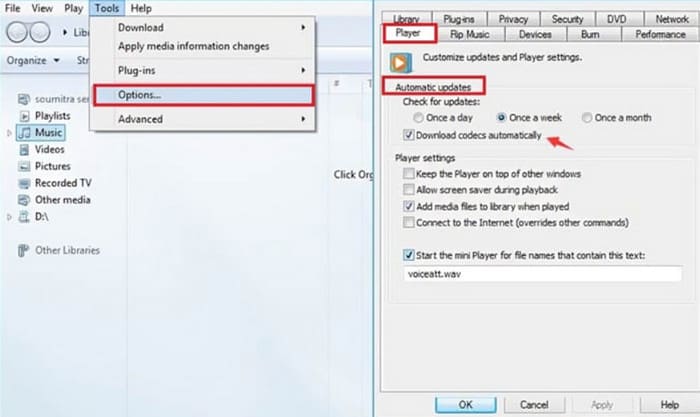
Метод 3. Используйте плеер с более широкой совместимостью
Если используемый вами в данный момент мультимедийный проигрыватель несовместим с вашими аудиофайлами, вам, возможно, захочется перейти на проигрыватель с более широкими возможностями адаптации. Многие проигрыватели на рынке совместимы практически со всеми распространенными видео- или аудиокодеками, не требуя установки дополнительных плагинов.
Медиаплеер VLC и его лучшие альтернативы, , 5K Player и KMPlayer являются хорошими представителями таких продуктов. VLC Media Player даже полностью бесплатен, и он также может выполнять некоторые простые задачи по конвертации форматов.

Метод 4. Исправление поврежденного аудиофайла
Я проверил и обнаружил, что нет проблем с несовместимостью формата или кодировщика с аудиофайлами в моем видео. На данный момент, что означает аудиокодек не поддерживается?
На этом этапе вам следует проверить, не поврежден ли аудиофайл или не содержит ли он неполные данные. Это может произойти из-за прерванных передач, неправильного хранения и т. д. Но не волнуйтесь, мы вам поможем; самый передовой инструмент для восстановления аудио и видео - Ремонт видео ФЖК.
FVC Video Repair может восстановить видео и аудио, поврежденные из-за неисправностей устройства, сбоев системы, вирусных атак и т. д. Работа с неподдерживаемыми аудиокодерами не представляет для него большой проблемы. Его показатель успешности и эффективность ремонта на высшем уровне, и вам разрешено предварительно просмотреть ремонт, чтобы проверить, решена ли проблема, прежде чем официально экспортировать ремонт.
Бесплатная загрузкаДля Windows 7 или более поздней версииБезопасная загрузка
Бесплатная загрузкаДля MacOS 10.7 или новееБезопасная загрузка
Вот как исправить поврежденный файл с помощью FVC Video Repair.
Шаг 1. Получите FVC Video Repair на вашем устройстве. Откройте его и нажмите красную кнопку +, чтобы загрузить поврежденный файл. Затем нажмите фиолетовую кнопку +, чтобы добавить файл-образец.
Важно отметить, что файл-образец должен быть в том же формате, что и поврежденный файл, и в идеале они должны быть получены с того же устройства или платформы.

Шаг 2. После загрузки двух файлов нажмите Ремонт.

Шаг 3. Когда процесс восстановления завершится, нажмите Предварительный просмотр чтобы проверить результат. Если все в порядке, нажмите Сохранить.

Если у вас возникли проблемы с рассинхронизацией звука и изображения, вы также можете обратиться в FVC Video Repair. Это может исправить задержки звука или слишком быстрые неисправности.
Часть 3. Часто задаваемые вопросы о неподдерживаемых аудиокодеках
Как исправить ошибку, из-за которой аудиокодеки не поддерживаются на телефонах Samsung?
Вы можете начать с проверки совместимости формата файла с вашим телефоном Samsung или плеером, который вы используете. Затем проверьте, адаптирован ли кодек. Если нет, рекомендуется использовать профессиональный конвертер для обработки аудиофайлов. Если сам звук неисправен, вам сначала нужно его исправить.
Как мне найти свой аудиокодек?
Вы можете открыть файл в мультимедийном проигрывателе и проверить его свойства. В разделе «Свойства» обычно есть опция для получения подробной информации. Там вы можете найти информацию об аудиокодеке.
Какой аудиокодек лучше всего подходит для Android?
AAC, вероятно, лучший аудиокодек на устройствах Android. Он находит очень хороший баланс между качеством звука и размером файла. Это делает AAC идеальным для использования в потоковой передаче и мобильном воспроизведении. Если вы ищете более высокое качество звука без потерь, попробуйте FLAC.
Заключение
Аудиокодек не поддерживается не является большой проблемой для решения, как только вы найдете причину. Вы можете попробовать преобразовать аудио в более популярный формат с помощью FVC Video Converter Ultimate или установить необходимые кодеки на свое устройство. Если проигрыватель несовместим с текущим файлом, вы также можете заменить его навсегда. Если вы обнаружите, что аудиофайл поврежден, вы также можете попробовать наш рекомендуемый инструмент восстановления, чтобы справиться с ним.
Не позволяйте проблемам с воспроизведением видео испортить вам впечатления от просмотра видео. Исправьте их сейчас!



 Видео конвертер Ultimate
Видео конвертер Ultimate Устройство записи экрана
Устройство записи экрана


